При обновлении Windows, могут появиться определенные ошибки. Одним из них является ошибкой 0x8007371b это предотвратит обновление до новой версии. Это может произойти по разным причинам, но вы также можете принять во внимание некоторые шаги для ее решения. В этой статье мы поговорим об этом, чтобы иметь возможность правильно обновляться и не иметь неисправленных уязвимостей.
Почему при обновлении Windows появляется ошибка 0x8007371b?

Обычно это происходит потому, что есть некоторая поврежденный файл . При установке программы или обновления он состоит из разных файлов, и если один из них не существует или поврежден, это может привести к проблемам такого типа. Вот что происходит с ошибкой 0x8007371b при обновлении Windows. Возможно, предыдущее обновление оставило какой-то поврежденный файл, например.
Другая причина заключается в том, что есть некоторые расконфигурация в какой-то программе безопасности. Обычно это происходит, если у вас стоит антивирус и он не настроен должным образом или не гарантируется. Даже если у вас установлено более одного приложения безопасности, они могут создавать помехи. Поэтому, если это ваш случай, это может быть причиной появления этой ошибки.
Кроме того, именно вирус может быть причиной этой ошибки. Они обычно стоят за многими проблемами, возникающими при использовании компьютера, такими как невозможность открыть определенные программы, использовать Wi-Fi или, как в этом случае, обновить систему. Это еще один момент, который необходимо проверить.
С другой стороны, проблема, которая также может привести к сбоям при обновлении Windows, заключается в том, что нет хорошего подключение к сети . Возможно у вас плохое покрытие или по какой-то причине пропал сигнал в это время и обновление парализовано. Это предотвратит нормальное продолжение процесса.
Что делать, чтобы это исправить
После объяснения основных причин ошибка 0x8007371b при обновлении Windows , мы собираемся дать несколько возможных решений, которые вы можете применить на практике. Таким образом, вы сможете установить последнюю версию Windows и максимально использовать доступные ресурсы, а также улучшите безопасность.
Сканировать поврежденные файлы в системе
Первое, что вы должны сделать, это проанализировать возможные поврежденные файлы, которые могут быть в системе. Это, несомненно, одна из основных причин, поэтому вам следует это учитывать. Это простой процесс, и вы быстро сможете увидеть, действительно ли это было причиной или вам нужно продолжать поиски.
Чтобы проанализировать возможные поврежденные файлы, вам нужно перейти в меню «Пуск», войти в терминал Windows и выполнить команду ПФС / SCANNOW команда. Это то, что займет короткое время, поэтому вам просто нужно дождаться его завершения и после завершения перезагрузить компьютер, чтобы он мог правильно решить возможные проблемы.
Другой вариант сканирования возможных поврежденных файлов — запустить Команды отключения , что также полезно для поиска определенных поврежденных файлов, которые могут быть на компьютере. В этом случае вам нужно выполнить следующие команды:
- Dism / онлайн / cleanup-image / ScanHealth
- Dism / онлайн / cleanup-image / CheckHealth
- Закрыть онлайн / cleanup-image / RestoreHealth
Как и в предыдущем случае, после его завершения вы перезагружаете компьютер и снова пытаетесь обновить Windows и смотрите, продолжает ли появляться ошибка 0x8007371b или она уже решена и процесс продолжается без проблем.
Посмотрите, не создают ли какие-либо программы безопасности проблемы
Всегда желательно иметь хороший антивирус установлен для проверки на вирусы и угрозы. Однако иногда они могут вызывать проблемы. Они могут быть причиной ошибок, подобных той, с которой мы имеем дело в этой статье, и вы должны увидеть, почему она не обновляет Windows должным образом. Вы должны особенно проверить, если у вас есть более одного антивируса или вы используете тот, который не гарантируется.
Наш совет: убедитесь, что ваш антивирус даты и что у вас только один установлен. Например, пользователи обычно имеют Microsoft Defender и дополнительно установить еще один. Это иногда создает конфликты и вызывает проблемы, влияющие на производительность.
Если вы недавно установили какое-либо защитное программное обеспечение, кроме антивируса, вы также можете попробовать отключить его хотя бы на мгновение и посмотреть, гладко ли оно обновляется таким образом. Может быть, это причина.
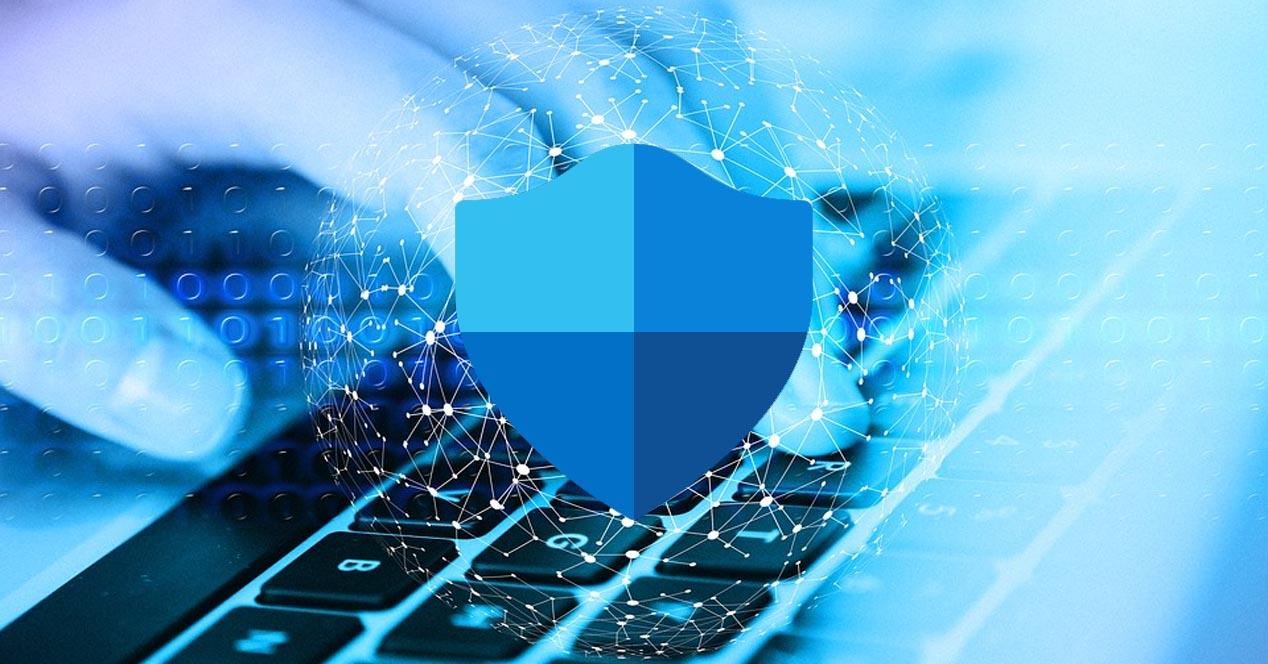
поиск вредоносных программ
Еще один момент, который вы не должны упускать из виду, это искать возможные угрозы безопасности который может быть на вашем компьютере. Например, вредоносный файл, который вы скачали по ошибке, программа, которую вы установили и которая оказалась вирусом, e-mail которые вы получили и имеете вредоносное ПО и т. д.
Для этого необходимо использовать хороший антивирус. Примером является тот, который мы упоминали о Защитнике Windows, но вы также можете использовать другие варианты, такие как Avast, Bitdefender или любые другие, которые вы видите с гарантиями. Конечно, вы всегда должны убедиться, что он работает правильно и не вызывает никаких проблем.
Важно, чтобы вы всегда проверяли безопасность Windows или любого устройства, поскольку они могут вызвать проблемы этого типа и помешать правильной работе приложения, обновления и т. д.
Очистить кэш Центра обновления Windows
Ошибка 0x8007371b при обновлении Windows может быть вызвана проблемой с кешем, который хранит Центр обновления Windows. Поэтому на этом этапе вы просто удалите его. Таким образом, вы сможете снова проверить, есть ли у вас беспроблемный доступ к процессу обновления.
Что вам нужно сделать, это зайти в Пуск, написать Услуги и запустить его. Там надо поискать Центр обновления Windows и убедитесь, что он приостановлен. Для этого можно дать вторую кнопку мыши и нажать на Stop чтобы остановить его.
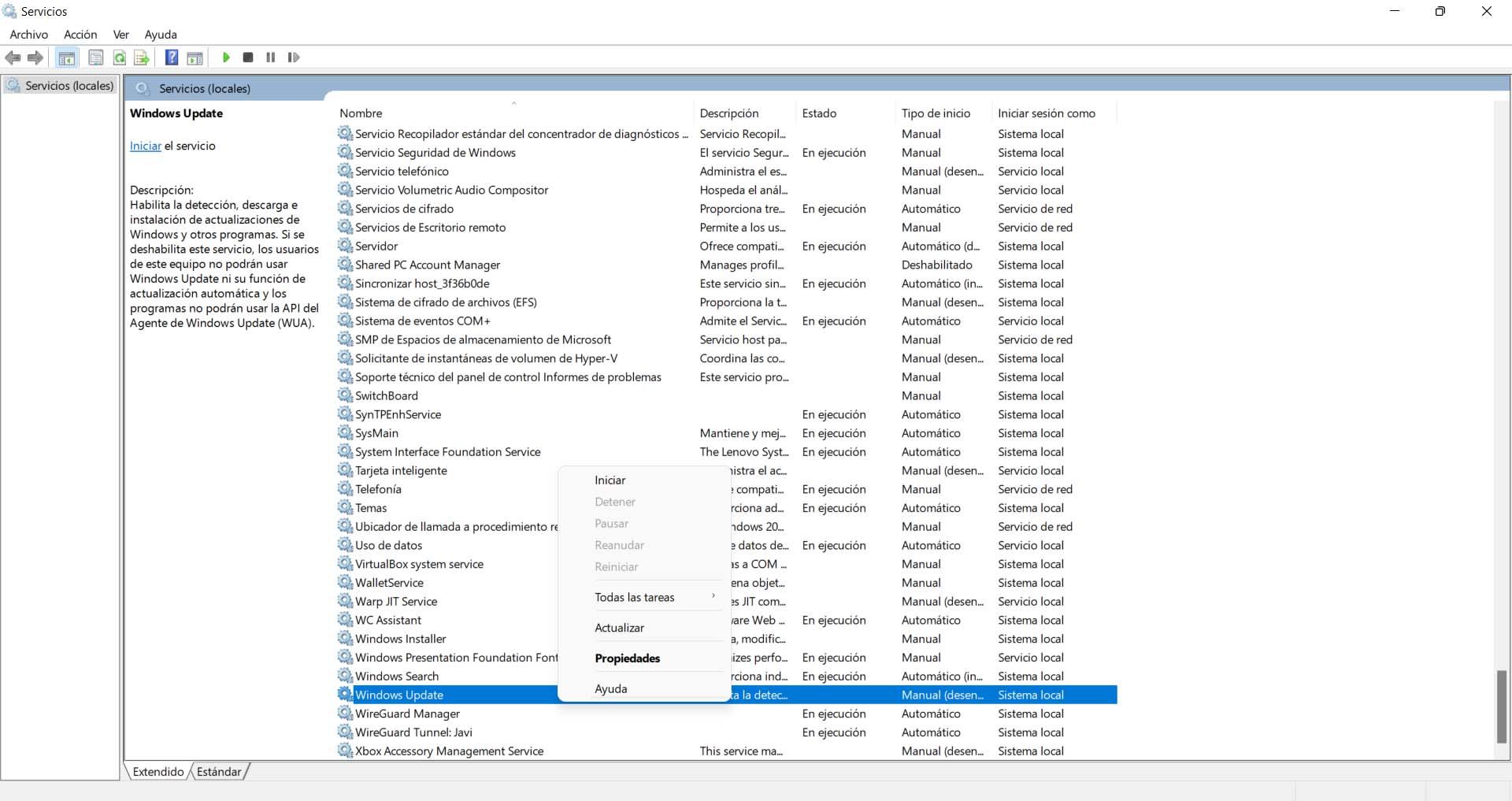
Убедившись, что служба остановлена, откройте Проводник Windows через комбинацию клавиш Windows + E и перейдите на диск, на котором у вас установлена Windows, который обычно будет C. Там вы ищете Windows папке, перейдите в SoftwareDistribution и Скачать . Вы должны удалить весь контент, который там есть. Как только это будет сделано, вы перезагрузите компьютер и снова запустите процесс обновления.
Перезапустите агент установки
Еще один шаг, который вы можете предпринять, чтобы избежать проблемы 0x8007371b, — перезапустить агент установки Windows. Для этого вам нужно зайти в Пуск, открыть Терминал с правами администратора и выполнить net stop wuauserv . Он скажет вам, что остановился правильно, чего мы и хотим.
Затем вам нужно запустить команду rd /s /q %systemroot%SoftwareDi, а затем запустить net start wuauserv для повторного запуска агента установки.
При этом вы правильно перезапустите его и сможете увидеть, была ли устранена таким образом ошибка при обновлении Windows или нет. Мы также рекомендуем перезагрузить компьютер перед повторным запуском обновления, чтобы избежать возможных проблем и убедиться, что обновление прошло успешно.
улучшить связь
Другая причина появления этой проблемы связана с ошибкой подключения. Поэтому то, что вы собираетесь сделать в этом случае, является чем-то простым, например, проверка правильности работы соединения. Вы можете сделать тест скорости и посмотреть, что у вас получится, а также попробовать подключиться по кабелю вместо Wi-Fi.
Если вы видите, что охват, который достигает вас, ограничен, и что это является причиной, вам следует улучшить беспроводное соединение . Например, вы можете использовать повторитель Wi-Fi, Mesh-систему или ПЛК. Таким образом, вы можете подключиться к другим местам в доме и избежать мертвых зон, которые могут быть проблемой.
Короче говоря, как вы убедились, существуют разные причины появления ошибки 0x8007371b при обновлении Windows. Мы объяснили, какие шаги необходимо предпринять, чтобы решить эту проблему и снова заставить ее нормально работать, чтобы последняя версия системы была установлена без проблем.